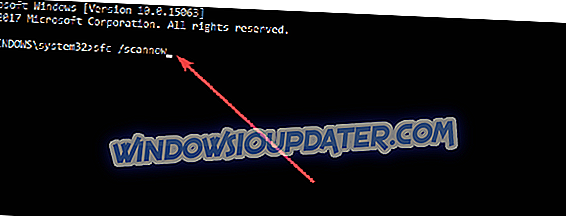Jak mohu opravit problémy se sadou jazyků Windows 10?
- Spusťte SFC
- Odstranit dočasné soubory Internetu
- Nainstalujte novou kopii systému Windows 10, 8.1
- Spusťte DISM
- Aktualizujte svůj operační systém
Máte potíže se stahováním a instalací jazykových balíčků Windows 8 nebo Windows 10? V tomto případě se podívejte na níže uvedený návod, abyste se dozvěděli, jak snadno opravit jazykový balíček systému Windows 10, pokud nefunguje. To vše trvá pouze 5 minut.

Když se uživatelé systému Windows 8 nebo Windows 10 pokusí stáhnout nový balíček jazyků pro určitý jazyk, indikátor průběhu stahování v podstatě zamrzne a zobrazí chybové hlášení. Tento problém není příliš běžný, ale zabraňuje instalaci jazyka, který chcete do operačního systému nainstalovat.
Jak opravit instalaci jazykové sady uvízl v systému Windows 10
1. Spusťte SFC
- Přesuňte kurzor myši na pravou horní část obrazovky.
- Klikněte levým tlačítkem myši na funkci „Hledat“.
- Do vyhledávacího pole napište následující „Příkazový řádek“.
- Po dokončení hledání klikněte pravým tlačítkem myši na ikonu „Příkazový řádek“ a vyberte funkci „Spustit jako správce“.
- Kliknete-li levým tlačítkem nebo klepněte na „Ano“, pokud se zobrazí okno z ovládacích prvků uživatelského účtu.
- Do okna „Příkazový řádek“ napište následující řádek: „sfc / scannow“, ale bez uvozovek.
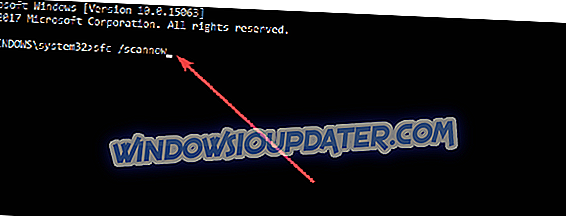
- Na klávesnici stiskněte tlačítko „Enter“.
- Nechte skenování dokončit.
- Restartujte zařízení se systémem Windows 8 nebo Windows 10.
- Vyzkoušejte, zda si nyní můžete stáhnout a nainstalovat jazykový balíček.
2. Vymažte dočasné internetové soubory
- Stiskněte a podržte tlačítko „Windows“ a tlačítko „C“.
- Po otevření panelu kouzla musíte kliknout levým tlačítkem myši nebo klepnout na funkci „Hledat“.
- Dostanete se do okna „Apps“.
- Klikněte levým tlačítkem nebo klepněte na ikonu „Ovládací panely“.
- V okně „Ovládací panely“ klikněte levým tlačítkem na „Možnosti Internetu“.
- Klikněte levým tlačítkem nebo klepněte na záložku „General“ (Obecné) v horní části okna „Internet Options“ (Možnosti Internetu).
- Klikněte levým tlačítkem nebo klepněte na tlačítko „Smazat“, které tam máte.
- Nyní v novém okně, které ukazuje, budete muset zaškrtnout políčko vedle: „Dočasné soubory Internetu a soubory webových stránek“ a „Soubory cookie a data webu“.
- Klikněte levým tlačítkem myši nebo klepněte na tlačítko „Smazat“ v dolní části okna, pokud okno.
- Restartujte zařízení Windows 8, Windows 10.
- Pokuste se zjistit, zda váš jazykový balíček bude fungovat po restartu operačního systému.
3. Nainstalujte novou kopii systému Windows 10, 8.1
Teď se jedná o extrémnější metodu, ale pokud jste nevyřešili problém s jazykovým balíčkem podle výše uvedených možností, pak pokud chcete nainstalovat konkrétní jazykovou sadu, doporučuji, abyste to provedli s novou kopií systému Windows 8 nebo Windows 10 .
To znamená, že byste měli znovu nainstalovat operační systém Windows do svého systému a nainstalovat jazykovou sadu dle svého výběru.
Další informace o instalaci nové kopie systému Windows 10 naleznete v těchto příručkách:
- Nástroj Obnovit systém Windows znovu nainstaluje systém Windows bez ISO
- Jak vyčistit Nainstalujte systém Windows 10 na disk SSD
- Jak přeinstalovat systém Windows 10
Poznámka: Pokud je stahování jazykové sady nebo instalace přerušena z jakéhokoli důvodu, nebude fungovat podruhé. Takže buďte velmi opatrní po přeinstalaci operačního systému, abyste si stáhli nebo nainstalovali proces, který se omylem nezavře.
4. Spusťte DISM
Pokud nechcete používat komplexní řešení, jako je řešení číslo 3, můžete zkusit spustit DISM. Spusťte příkazový řádek (Admin), zadejte následující příkazy a stiskněte klávesu Enter po každém:
- Dism / Online / Cleanup-Image / CheckHealth
- Dism / Online / Cleanup-Image / ScanHealth
- Dism / Online / Clean-Image / RestoreHealth

Restartujte počítač a zkontrolujte, zda problém přetrvává.
5. Aktualizujte svůj operační systém
Někteří uživatelé potvrdili, že instalace nejnovější verze systému Windows 10 na jejich počítačích jim pomohla tento problém vyřešit - alespoň částečně. Pokud jste tedy již nějakou dobu nezkontrolovali aktualizace, přejděte do Nastavení> Aktualizace a zabezpečení a stiskněte tlačítko Zkontrolovat aktualizace .

V případě jakýchkoli dalších otázek či myšlenek na toto téma můžete použít níže uvedenou sekci s poznámkami a my vám v této otázce nabídneme další podporu.